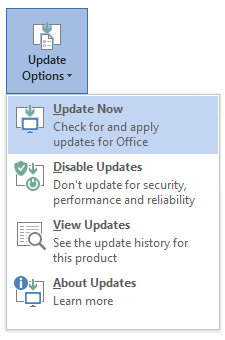증상
컴퓨터에서 하나 이상의 Lync SDK 기반 응용 프로그램을 실행 하 고 있고 참가자가 많은 모임에 참가 하 고 있다고 가정 합니다. 이 상황에서 Lync 또는 비즈니스용 Skype 클라이언트는 일정 기간 동안 응답 하지 않게 됩니다.
원인
많은 참가자와 모임에 참가 하면 수천 개의 내부 이벤트가 생성 되 고 큐에 대기 및 처리 됩니다.
Lync SDK 기반 응용 프로그램을 사용 하면 Lync 또는 비즈니스용 Skype 클라이언트가 이러한 내부 이벤트를 추가 큐로 보낼 수 있습니다. 이러한 큐는 아파트 간 COM 호출을 사용 하 여 완료 하는 데 훨씬 더 오랜 시간이 소요 됩니다. 이 대기열이 처리 되는 동안에는 큐가 지워질 때까지 클라이언트 UI가 응답 하지 않게 됩니다.
해결 방법
이 문제를 해결 하려면 모임에 참가 하기 전에 모든 Lync SDK 기반 응용 프로그램을 종료 합니다.
해결 방법
중요
주의를 기울여 이 절의 단계를 수행하십시오. 레지스트리를 잘못 수정하면 심각한 문제가 발생할 수 있습니다. 수정 하기 전에 문제가 발생 하 는 경우 복원에 대 한 레지스트리를 백업 합니다.
이 문제를 해결 하려면 비즈니스용 Skype 2016 및 비즈니스용 Skype 2015에 대 한 최신 업데이트를 설치 하세요. 그런 다음, GPO를 만들어 다음 새 DWORD 레지스트리 키를 추가 하 고 경로 아래에 값을 설정 합니다.
HKEY_CURRENT_USER\Software\Microsoft\Office\xx.0\Lync
DWORD EnableLargeMeetingProcessing = 1 DWORD LargeMeetingMinimumRosterCount = 20 (기본값) DWORD LargeMeetingRosterLoadingDelayInSec = 30 (기본값)
참고
이 레지스트리 경로의 Xx.0 비즈니스용 skype 버전 (16.0 = 비즈니스용 skype 2016, 15.0 = 비즈니스용 skype 2015)에 해당 합니다.
또는 다음과 같이 사용자 지정 정책 항목을 만들고 클라이언트 정책에 추가 하 여이 수정을 사용 하도록 설정할 수 있습니다.
$x = New-CsClientPolicyEntry -Name "EnableLargeMeetingProcessing" -Value "true"
Set-CsClientPolicy -Identity "<ClientPolicyName>" -PolicyEntry @{Add=$x}최신 업데이트를 다운로드 하는 방법
참고
클라이언트의 전체 목록을 보려면 여기를 클릭 하세요. 간편 실행을 선택 하 여 비즈니스용 Skype 클라이언트를 설치 하는 것이 좋습니다. Office365 포털에서 간편 실행 클라이언트를 다운로드할 수 있습니다.
Microsoft Installer (.msi) 기반 버전
간편 실행 버전
Word와 같은 Office 프로그램을 열고 파일> 계정> 업데이트 옵션> 지금 업데이트를 선택 합니다.
참고
클라이언트에 "업데이트 옵션"이 없으면 .msi 설치입니다.